作者:逸之思 | 来源:互联网 | 2023-10-10 09:02
PDF.js代码的编译环境搭建以及错误处理-theme:smartblue 由于公司需要,需要在浏览器中展示PDF文件,虽然目前大部分浏览器中都可以使用iframe直接浏览p
theme: smartblue
由于公司需要,需要在浏览器中展示PDF文件,虽然目前大部分浏览器中都可以使用iframe直接浏览pdf,但是这种方式就难以对pdf的显示进行配置。但这样不满足我们的需求,因此查询了相关资料,目前有两种解决方案:
1、使用PDF.js来进行集成(目前firefox系列的浏览器中是使用的这种方案)
2、使用WebAssembly技术,把mupdf编译成wasm模块来打开pdf文档。
这两种方法的优劣,需要进行测试了来。
虽然pdf.js的官网上有编译好的demo,但考虑到有可能会去修改对应的源码,因此需要自己搭建一个开发编译环境。
一、PDF.js简介
PDF.js是使用HTML5构建的可移植文档格式(PDF)查看器。主要用于解析和渲染 PDF。
PDF.js主要分为3层:
● 核心层。该层主要用于解析PDF文档。这层是基础,按照PDF文档的相关标准来构建数据,用于其他两层的调用。
● 显示层。该层对核心层进行了一个封装,用于获取核心层解析的文档数据值,例如文档标题、文档内容等。
● 展示层。用于展示显示层的数据,就是UI这一层。
二、环境概况
现在大多数项目都是使用ubuntu16进行开发,因此我的虚拟机系统由原先的ubuntu14升级成了ubuntu16。因此我现在的机器环境是:ubuntu 16-04 LTS版本。如下图所示:
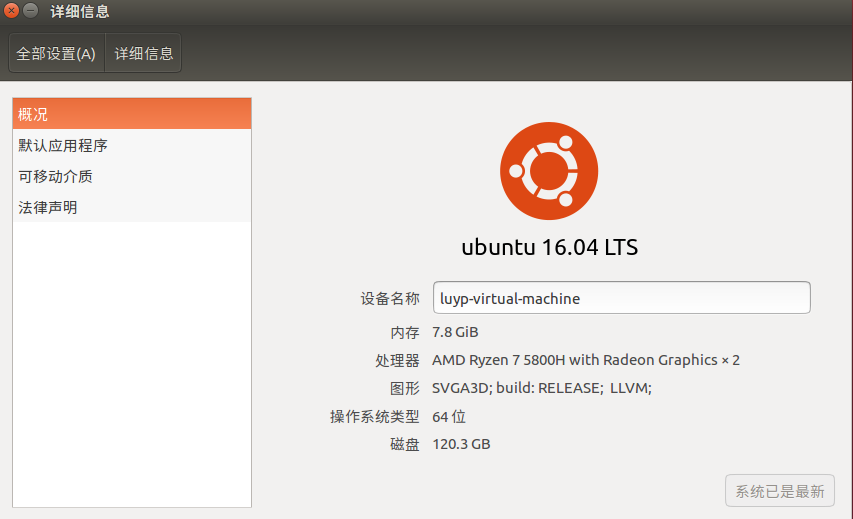
三pdf.js源码下载及编译
1、目录简介
进入官网http://mozilla.github.io/pdf.js/,发现现在的源码都迁移到github上了。进入https://github.com/mozilla/pdf.js网站,拖到文档介绍部分,使用对应的命令进行代码迁移。但由于项目需要兼容老的firefox浏览器,我最终下载的pdf.js版本为2.5.207。下载后并进行解压缩,截图如下:
● docs:官网上的说明:website source code,说实话,我真心的没有搞明白这个目录的作用是什么。
● examples:包含了一些简单可用的demo。该目录下,按照README.md文件的操作即可进行演示。备注:有些demo运行不起来。
● extensions:该目录是WebExtension(扩展)的版本,里面包含chrome以及firefox的版本。
● external:第三方依赖库的代码。
● l10n: 多语言版本的按钮说明。
● src:源代码目录,包括core目录(核心层)、display目录(显示层)、shared目录(核心层跟显示层的之间链接库所在目录)等。
● test:字体、资源文件等相关测试项目。
● web:显示层。
● gulpfile.js:用于编译构建的js。
● package.json:指定依赖库以及对应的版本值。
● package-lock.json:用于锁定依赖版本的下载。
2、安装依赖库以及处理安装依赖库中出现的错误
代码解压缩完成后,使用 npm install命令在安装pdf.js的依赖包(因为我的虚拟机同时搭建了webassembly的编译环境(https://blog.csdn.net/as3luyuan123/article/details/121648379?spm=1001.2014.3001.5502),npm对应的工具链已经安装)。中间有可能会遇到错误,这里顺便记录一下我在下载依赖包时遇到的错误。错误列表如下:
- 这个问题是没有搭建webassembly环境下出现的,系统自带的npm以及node.js版本有点低,分别为V4.2.6和v3.5.2,不满足最新的pdf.js依赖包中node("node":"^12.20.0)的要求,错误截图如下:

解决方法: 我为了以后更新node.js方便,直接使用curl -sL https://deb.nodesource.com/setup_14.x | sudo -E bash - 命令将node.js的下载链放入到ubuntu的下载源中去,然后使用sudo apt-get install -y nodejs命令,进行安装。安装完成后,使用node -v查看,版本为 v14.18.2,符合要求。然后继续运行npm install命令。
依赖安装完成,会提示一些警告,可以忽略,不影响使用。 截图如下:

3、编译代码
然后使用npm install -g gulp-cli命令来安装对应的编译命令。备注:加入sudo命令,有可能会报权限不足的错误。

安装完成后,使用gulp generic来产生对应的js文件,产生后的目录是:build/generic/build/ 。截图如下:


● build:该目录下存储的是核心层以及显示层相关的js以及对应的资源映射。
● web:该目录下存储的是UI层。
编译完成后,就可以将generic目录部署到其他服务器下去,然后启动就可以进行网页访问了。
启动完成后,打开chrome浏览器,地址栏中输入http://localhost:8888/web/viewer.html,就可以看到打开的pdf文件,如下图所示:

到这里为止,编译完成。这里需要注意的是:如果需要兼容老的版本浏览器,就需要使用gulp generic-legacy命令去进行编译。如果嫌弃编译出的pdf.js文件很大,则建议使用gulp minified命令,来编译压缩后的库。
再来备注一下版本信息:经过我的详细测试,如果要兼容chrome71以前的浏览器,建议使用的最后版本是:v2.12.313 。因为后面的版本直接编译成ES6的版本以及会使用chrome71才加入的新特性:globalThis。
后续详细研究一下pdf.js对应的接口以及相关的控制。
参考资料
1、http://mozilla.github.io/pdf.js/ pdf.js的官网地址
2、https://github.com/mozilla/pdf.js pdf.js源码位置
3、globalThis globalThis